[视频]Blender入门教程-4.17、物体的合并与分离
关于挪威的森林Blender入门教程-4.17、物体的合并与分离,期待您的经验分享,你就是当代的活雷锋,太感谢了
!
更新:2023-12-21 03:53:20优选经验
来自中金在线https://www.cnfol.com/的优秀用户绿头皮卡丘,于2018-02-01在生活百科知识平台总结分享了一篇关于“Blender入门教程-4.17、物体的合并与分离雷凌”的经验,非常感谢绿头皮卡丘的辛苦付出,他总结的解决技巧方法及常用办法如下:
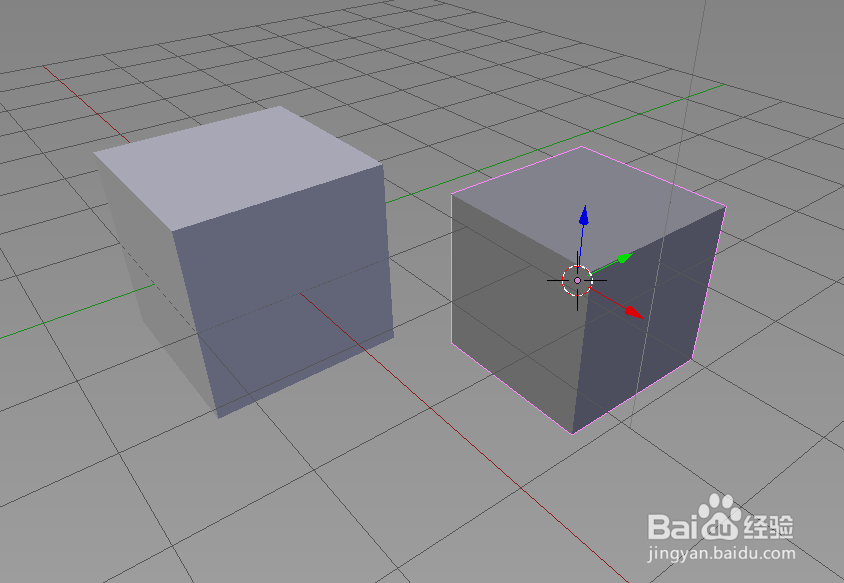 [图]2/3
[图]2/3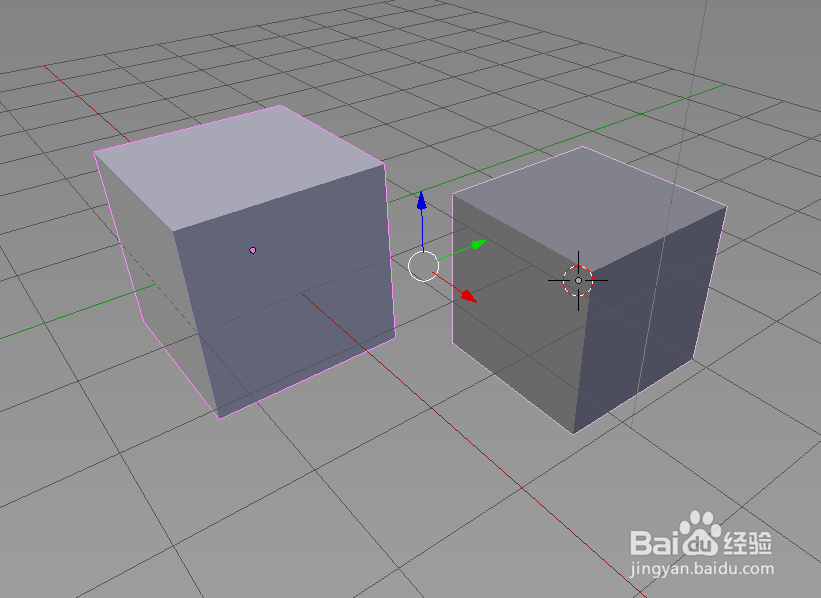 [图]3/3
[图]3/3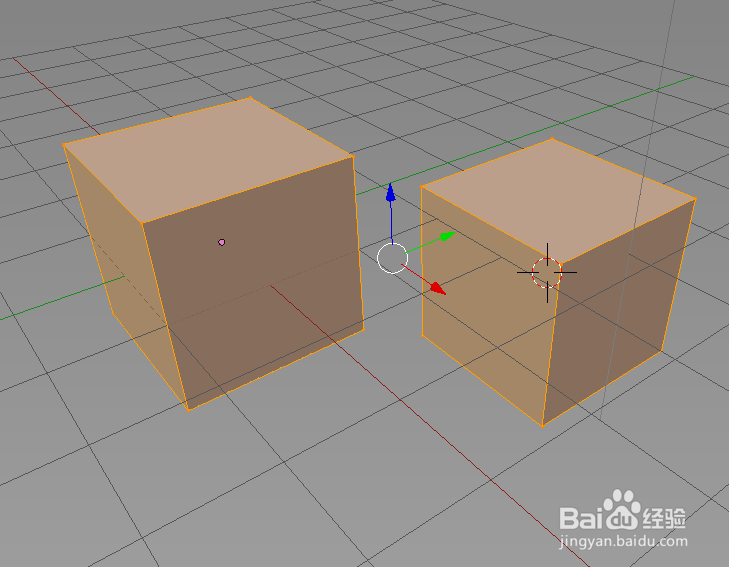 [图]
[图] [图]2/4
[图]2/4 [图]3/4
[图]3/4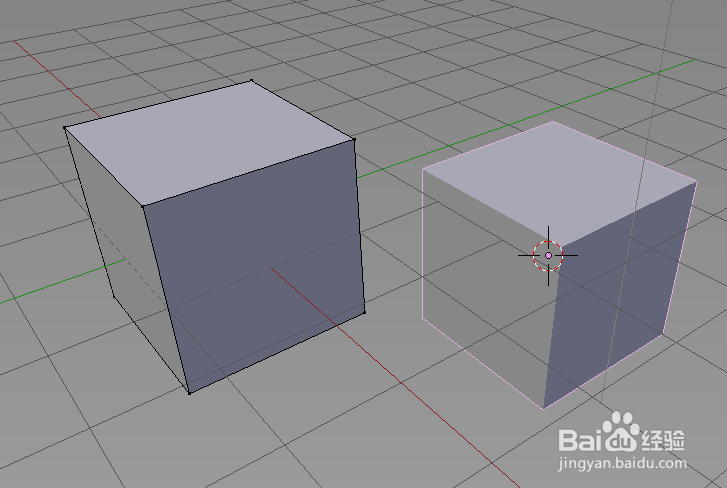 [图]4/4
[图]4/4 [图]
[图]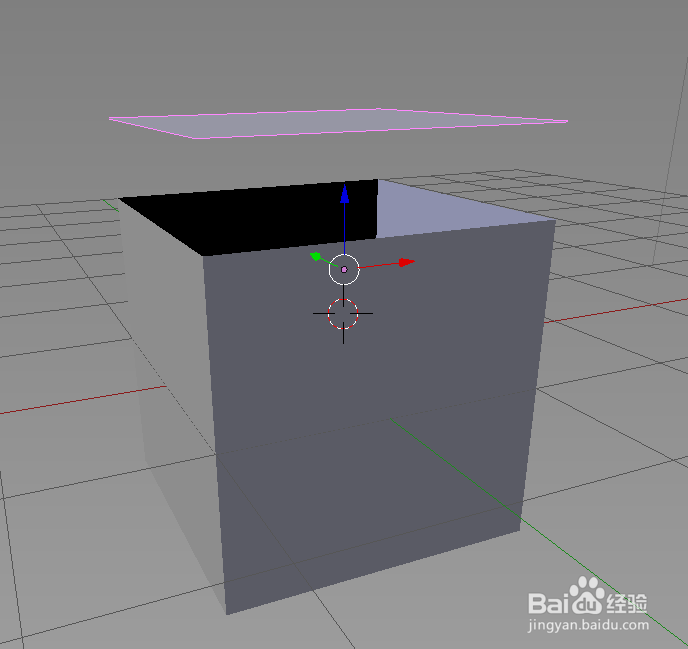 [图]
[图]
如果还没有理解网格与物体,先理解网格与物体,孤立部分物体合并就是指,把不同网格的物体,组合到同一个网格里面去而分离刚刚好相反,把孤立部分从一个网格中独立出来
合并
1/3分步阅读在物理模式里面,在原来立方体旁边,创建一个立方体
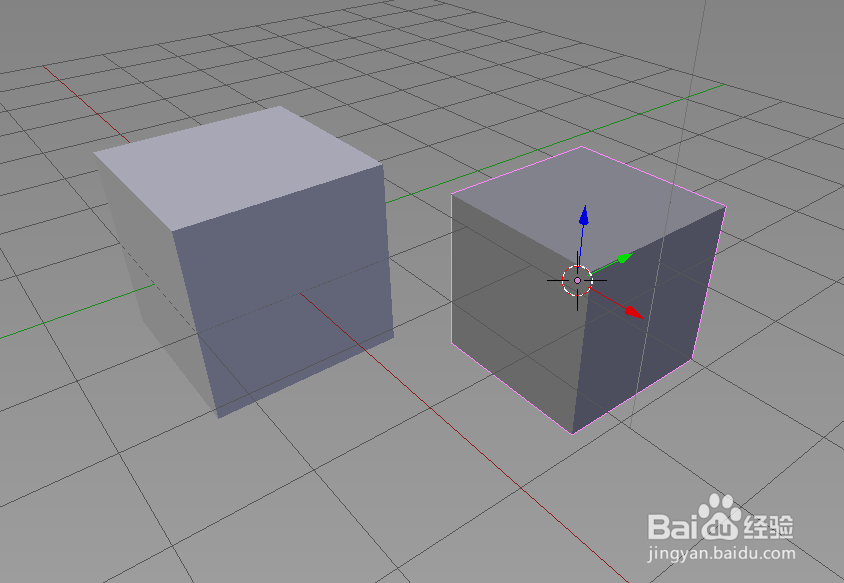 [图]2/3
[图]2/3按住’Shift‘键,然后选择另外一个立方体,这时候2个都选择上了
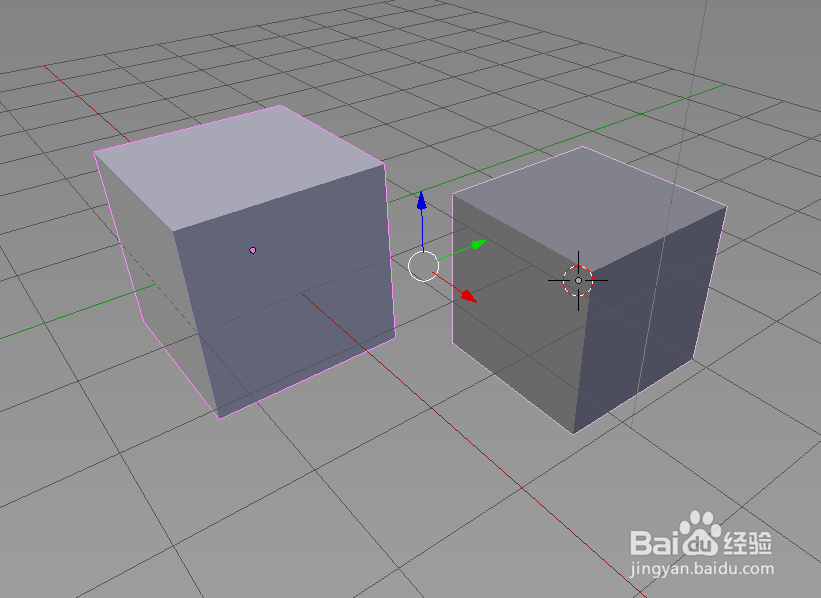 [图]3/3
[图]3/3按’Ctrl‘+'J',2个物体就被合并到同一个网格里面了
PS:不要思考到底是哪一个合并到哪一个的网格,无意义的,因为合并是相互的
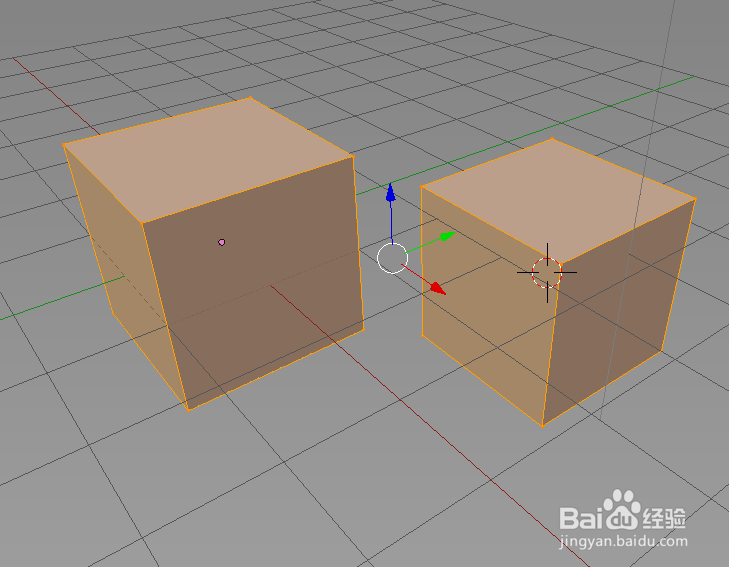 [图]
[图]分离
1/4在同一个网格里面,有2个鼓励部分
把鼠标放在需要分离出来的孤立部分上,按’L‘进行全选
 [图]2/4
[图]2/4按’P‘,会弹出一个菜单,要分离哪个元素出来,点击,选中项
 [图]3/4
[图]3/4这时候,选中的物体就被分离出另外一个网格了
注意:会保留在当前网格,并且仍然是编辑模式,刚才选择的物体会被分离出去
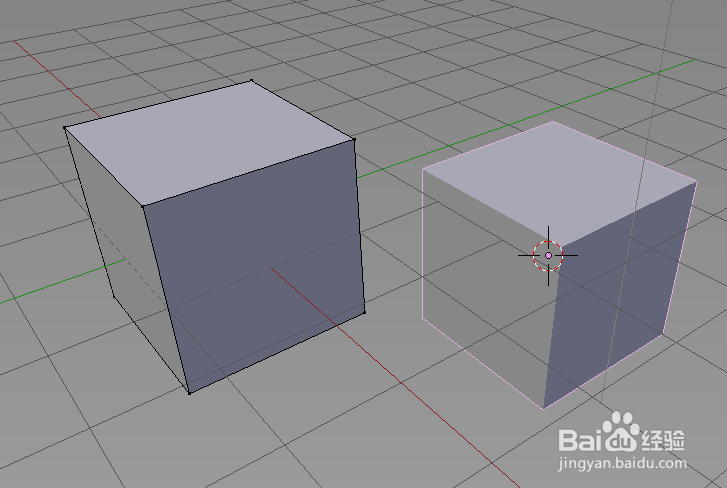 [图]4/4
[图]4/4不止是物体可以分离,一个点,一条线,一块面,都可以被分离
如图下所示,分离面,像是开盖一样
 [图]
[图]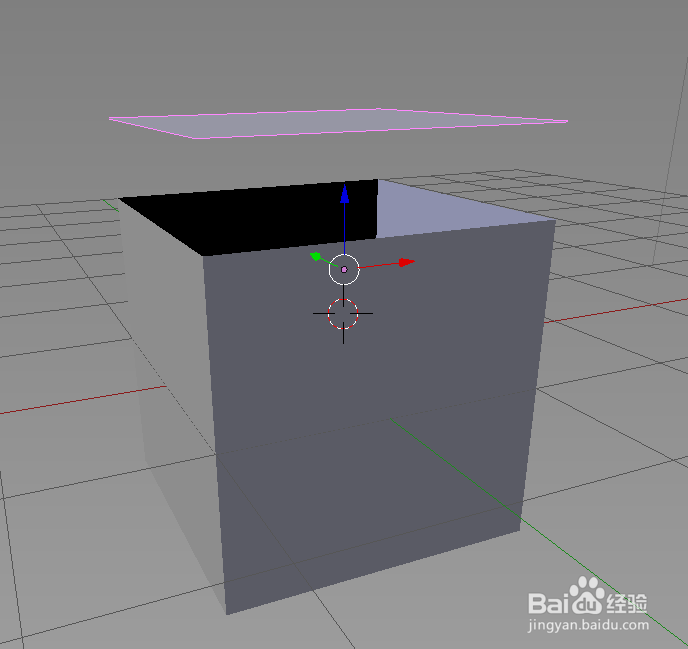 [图]
[图]生活/家居经验推荐
- Q《幻塔》遗迹C01通关流程攻略
- Q在哪里如何正确的跑步锻炼
- Q那些如何正确的在鱼缸中种植水草
- Q那样【电脑】第1期分享:必须掌握五个电脑...
- Q有没有北京孕妇如何建册建档?
- Q会不会宝妈如何做到工作与接孩子两不误?
- Q你知道微信如何能看到对方现在的位置?
- Q关于如何在线上缴纳医保费用
- Q怎么看中考前十几天怎么冲刺
- Q重磅如何饲养宠物螃蟹?
- Q头条玫红色怎么调
- Q在哪里知道车牌号怎么查询车主电话
- Q有没有怎样在网上预约办理离婚
- Q有多少和女生聊天技巧,看了马上告别光棍。
- Q那样第一次坐飞机注意事项?
- Q告知北京孕妇如何建册建档?
- Q怎么办政府怎样知道你是否加入其他国籍?
- Q原创政府怎样知道你是否加入其他国籍?
- Q我想打了狂犬疫苗后的注意事项
- Q关注关于如何练字,分享给想练好书法的人
- Q收藏豆芽的生长过程观察日记(7天左右带图解...
- Q微光如何关闭动态有新的点亮消息通知
- Q[视频]有多少手机没有返回键怎么设置
- Q[视频]梅干菜扣肉的做法视频教程
- Q华为荣耀手机如何设置输入法
已有 50131 位经验达人注册
已帮助 270677 人解决了问题


